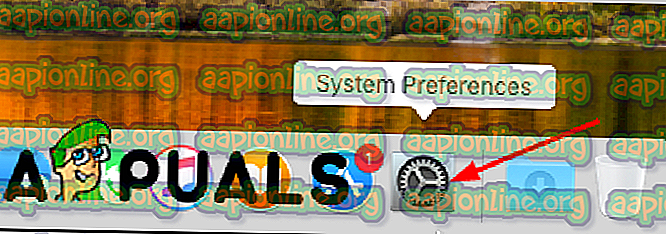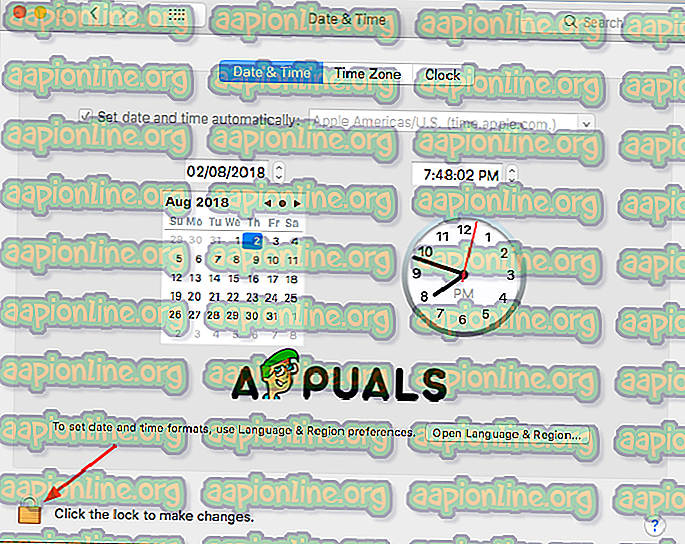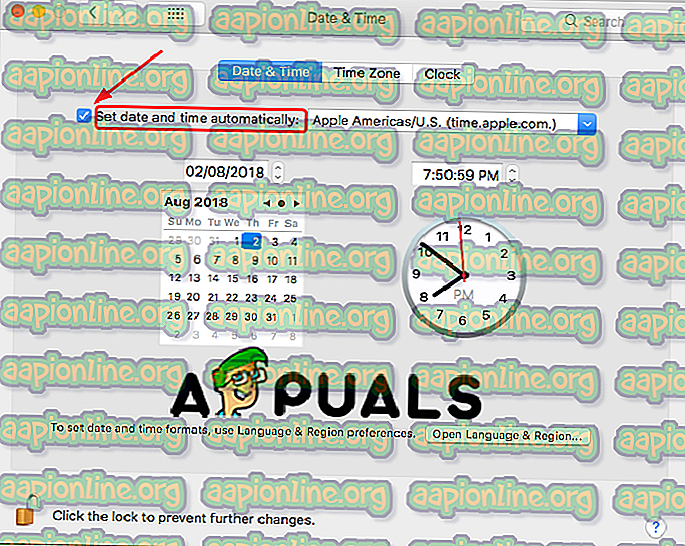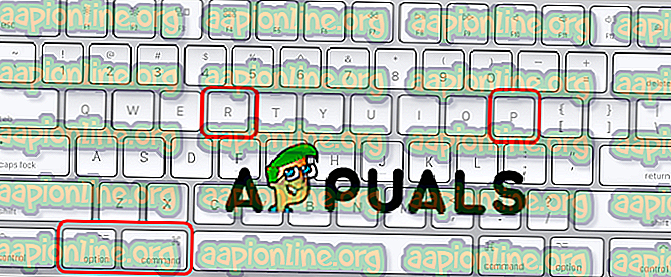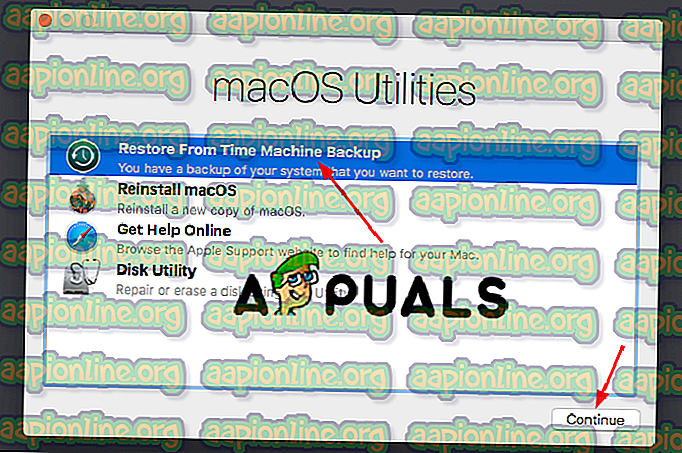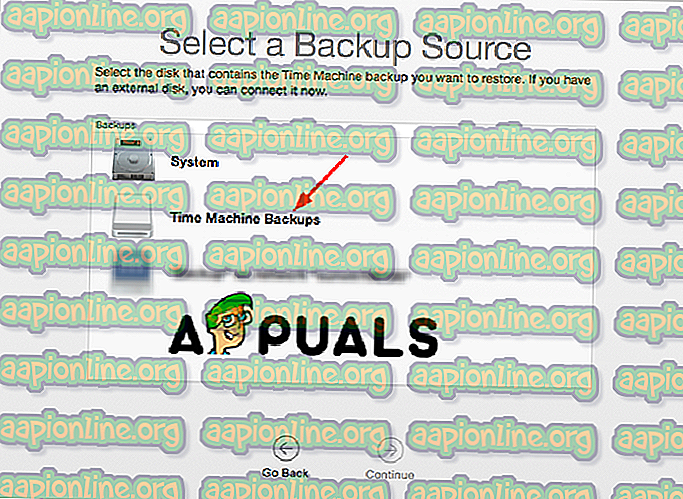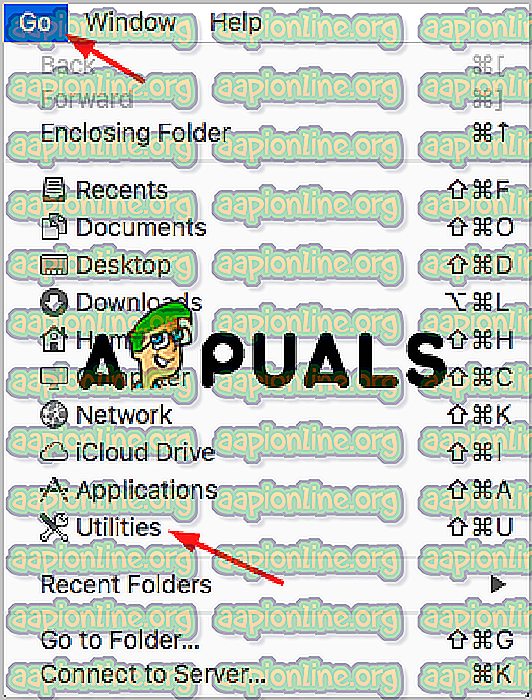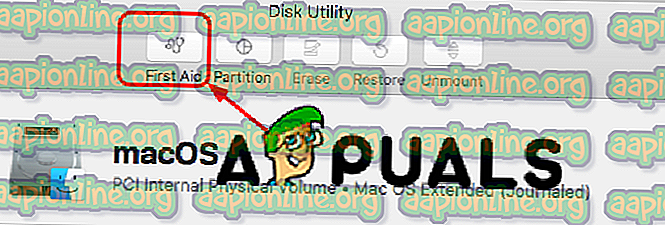Oprava: macOS Na váš počítač nelze nainstalovat
Pokud jste uživatelem Mac a narazili jste na chybovou zprávu, která říká, že MacOS nelze nainstalovat do počítače, může to být velmi matoucí a frustrující. Tento problém může nastat při přeinstalování počítače Mac nebo při instalaci aktualizací a v mnoha případech i při zapnutí počítače. Existuje však několik způsobů a metod, kterými lze tuto chybu opravit. V tomto článku vám ukážeme, jak vyřešit problém se systémem MacOS, který nelze nainstalovat na chybu vašeho počítače, a postupujte podle našich pokynů.
Metoda č. 1. Zkontrolujte datum a čas.
Tento problém v počítači Mac může být způsoben nesprávným datem nebo časem v počítači. Pokud jsou čas a datum nesprávné, nebudete moci MacOS nainstalovat.
- Stisknutím a podržením tlačítka napájení počítač Mac vypnete. Po vypnutí počítače Mac zapněte počítač stisknutím a podržením tlačítka napájení.
- Otevřete v počítači Mac předvolby systému.
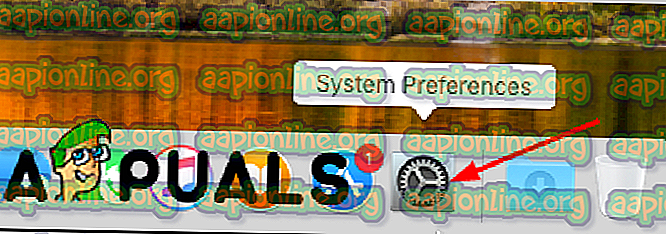
- Otevřete datum a čas .
- Zkontrolujte, zda jsou datum a čas stejné jako vaše aktuální časové pásmo. Pokud nejsou stejné, klepnutím na zámek aktivujte změny a zadejte správné datum a čas.
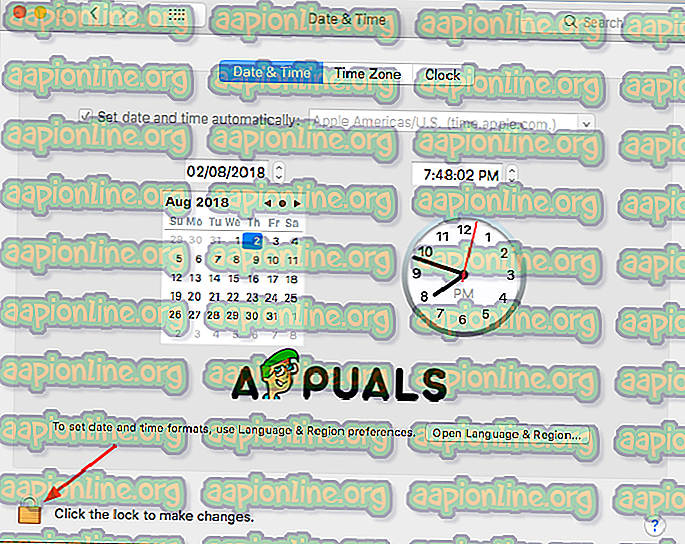
- Zaškrtněte políčko, kde se říká Automaticky nastavit datum a čas .
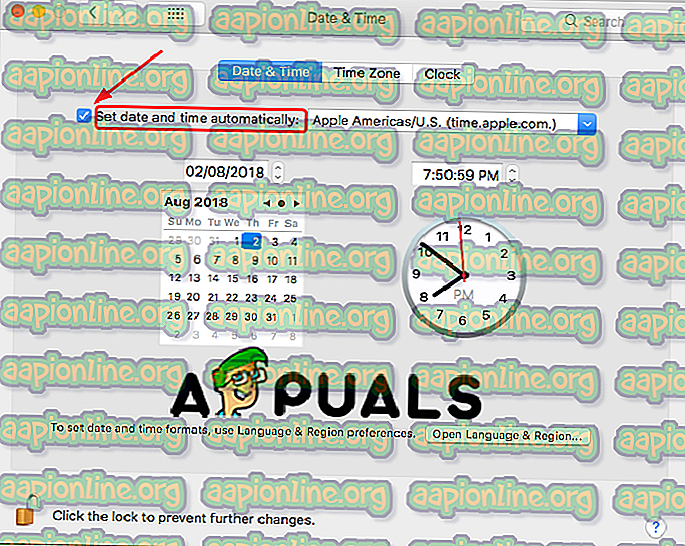
Pokud jsou datum a čas potíže, můžete zkusit nainstalovat aktualizace nebo přeinstalovat MacOS do počítače.
Metoda č. 2. Resetujte NVRAM v počítači Mac.
NVRAM je zkratka pro energeticky nezávislou paměť s náhodným přístupem. Zjednodušeně řečeno, NVRAM je malé množství paměti, které váš počítač používá k ukládání nastavení (časové pásmo, výběr spouštěcího disku, rozlišení displeje a další) a k nim opravdu rychlý přístup.
Tato chybová zpráva se proto může zobrazit, protože vaše spouštěcí nastavení jsou ve vašem NVRAM uložena nesprávně a na váš Mac nebudete moci nainstalovat macOS. Jednoduchým řešením je resetování NVRAM.
- Stisknutím a podržením tlačítka napájení počítač Mac vypnete. Poté tlačítko napájení znovu zapněte.
- Poté okamžitě stiskněte a držte spolu následující klávesy: Option + Command + P + R po dobu asi 15-20 sekund.
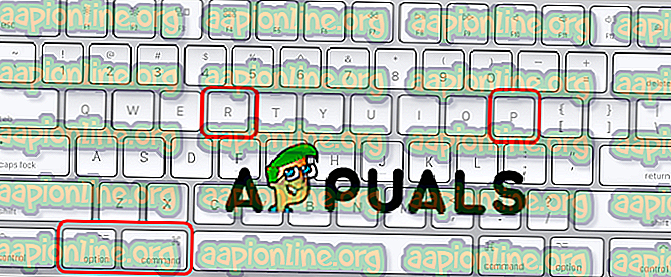
- Po dokončení spouštění počítače otevřete systémové předvolby a změňte všechna obnovená nastavení.
Po dokončení této metody můžete zkusit nainstalovat aktualizace nebo přeinstalovat MacOS do počítače.
Metoda # 3. Obnovení ze zálohy Time Machine.
Můžete se pokusit zavést počítač Mac pomocí režimu obnovy, abyste jej mohli obnovit z aplikace Time Machine, když je vaše MacOS zaseknuté a nelze jej nainstalovat.
- Stisknutím a podržením tlačítka napájení počítač Mac vypnete. Poté tlačítko napájení znovu zapněte.
- Poté okamžitě stiskněte a podržte tlačítka Command + R Když uvidíte logo Apple, tlačítka uvolněte. Počítač se zavede do obslužných programů. A pokud to nezkouší tento krok ještě jednou.
- Vyberte požadovaný jazyk a poté klikněte na Pokračovat.
- Vyberte Obnovit ze zálohy Time Machine.
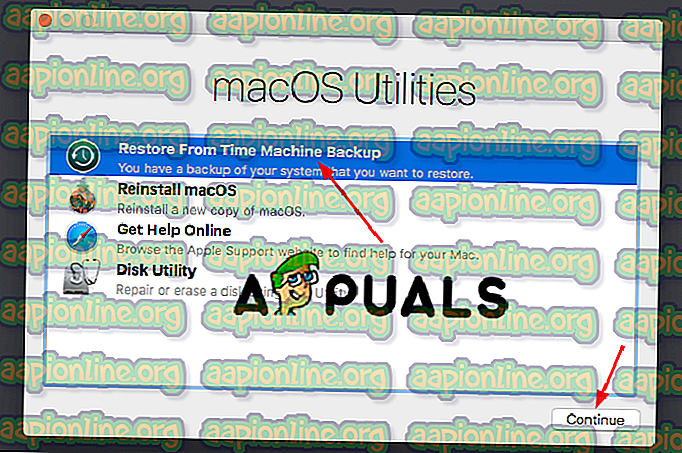
- Klikněte na Pokračovat.
- Vyberte možnost Zálohovat stroj a znovu pokračovat.
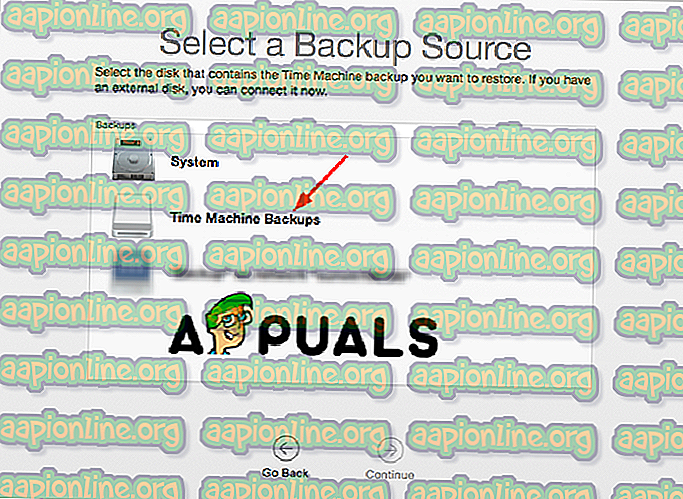
- Vyberte poslední zálohu.
Počkejte na dokončení procesu a poté zkontrolujte, zda problém stále přetrvává.
Metoda č. 4. Spusťte první pomoc Disk Utility v nouzovém režimu.
Pokud se na počítači Mac zobrazuje tato chyba, může být problém ve svazku disku. A tento způsob spuštění nástroje Disk Utility ke kontrole a opravě svazku může tento problém vyřešit.
- Stisknutím a podržením tlačítka napájení počítač Mac vypnete. Poté tlačítko napájení znovu zapněte.
- Poté okamžitě stiskněte a podržte klávesu Shift. Tím se váš počítač Mac uvede do nouzového režimu.
- Přihlaste se do systému pomocí svých přihlašovacích údajů.
- Otevřete Utilities na domovské obrazovce.
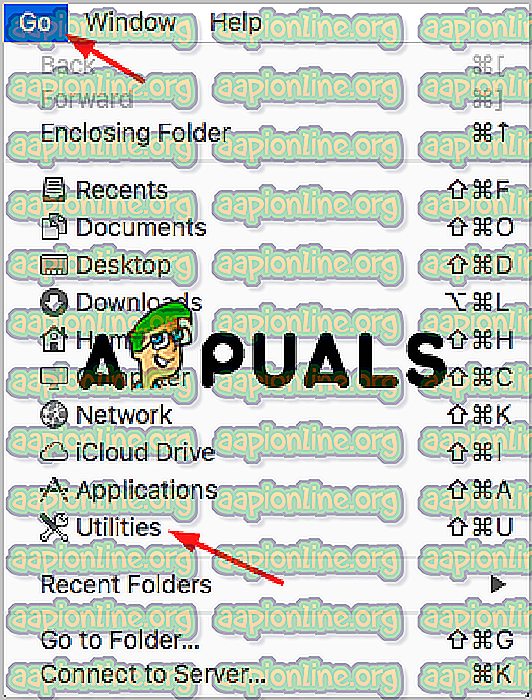
- Otevřete nástroj Disk Utility dvojitým kliknutím.
- Otevřete First Aid a potom Run, abyste mohli zkontrolovat, zda v svazku nejsou chyby. Zde musíte vybrat svůj hlavní pevný disk jako svazek, který by měl být opraven, pokud máte v počítači více svazků.
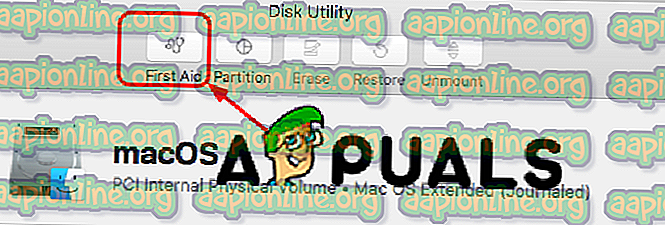
- První pomoc zkontroluje chyby a pokud je poškozená, opraví svazek.
Metoda č. 5. Uvolněte úložný prostor v počítači Mac.
Velmi častým problémem, proč se tato chyba zobrazuje a k problému dochází, však není dostatek místa v počítači k instalaci aktualizací. Nejlepším řešením je uvolnit místo na počítači Mac.
- Vyberte soubory, které nepoužíváte, a vymažte je. Tyto soubory můžete přesunout do koše a poté je trvale smazat. Většina nepoužitých souborů je obvykle ve složce Stahování a měli byste jít do složky a vybrat, co už nepotřebujete.
- Přesuňte některé z vašich větších souborů na externí jednotku nebo dokonce na USB.
- Můžete nainstalovat software třetích stran za účelem čištění počítače, také duplicitní soubory a aplikace, které nejsou nutné pro fungování počítače, a také systémové odkazy.